ps打开不了webp格式的图片_ps无法打开webp图片
PS软件打开从网上下载保存的.webp格式图片文件都遇到了报错:无法完成请求,因为它不是所指类型的文档。那么ps打不开webp格式的图片如何解决呢?下面IT备忘录小编就给大家提供几种方法,帮助大家解决ps无法打开、编辑webp图片的问题。

方法步骤:
1、安装Photoshop 23.2版及以上版本
Adobe日前发布Photoshop 23.2版,此版本已原生支持WebP格式,支持通过Photoshop打开、编辑、保存WebP图像。其他图片和PSD等也可以另存为WebP,只需要在另存为时在格式下拉里选择WebP即可。
2、下载安装PS .webp插件
比如我用的是PS cs6软件版本,无法打开webp格式图片,安装了PS .webp插件之后,就可以直接打开、编辑、保存.webp后缀格式的图片文件了。另外:插件非常的小巧,并且安装非常简单。
PS webp插件使用方法
1、在桌面上的photoshop软件快捷方式图标上,单击鼠标右键--打开文件位置(I),即可打开PS软件的程序安装目录。
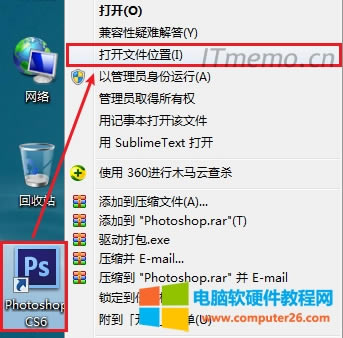
2、再打开PS安装目录下的:Plug-ins(PS插件安装目录),直接将下载好的PS webp插件解压出来,对应PS软件的版本,将WebP.8bi文件复制进入,重新打开PS软件,即可正常打开.webp格式图片了。
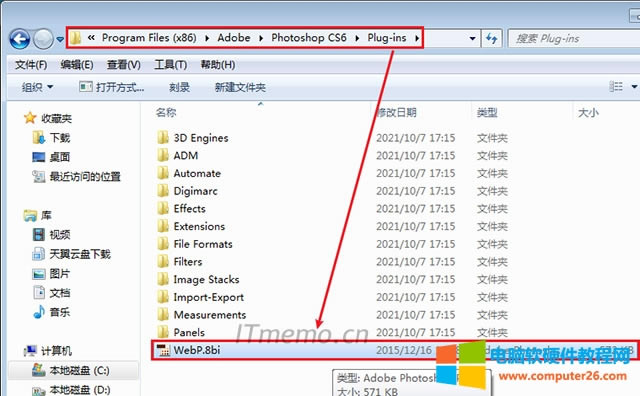
以上两种方法都可以完美的解决PS无法打开webp格式图片文件的问题,IT备忘录小编个人比较推荐使用第二种方法,因为对于大多数人来说,使用的PS软件版本都不是高版本的,并且重新下载、安装高版本的PS软件,也比较麻烦,并且高版本的PS软件占用电脑内存也高,那为什么不用PS webp插件呢?